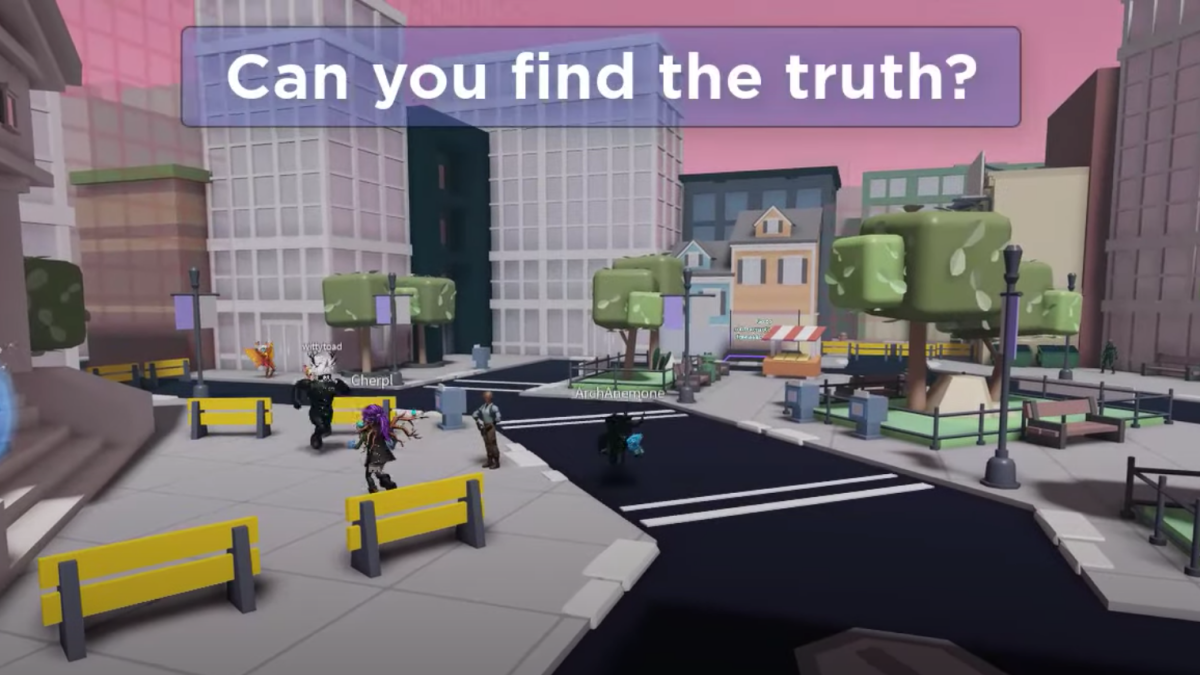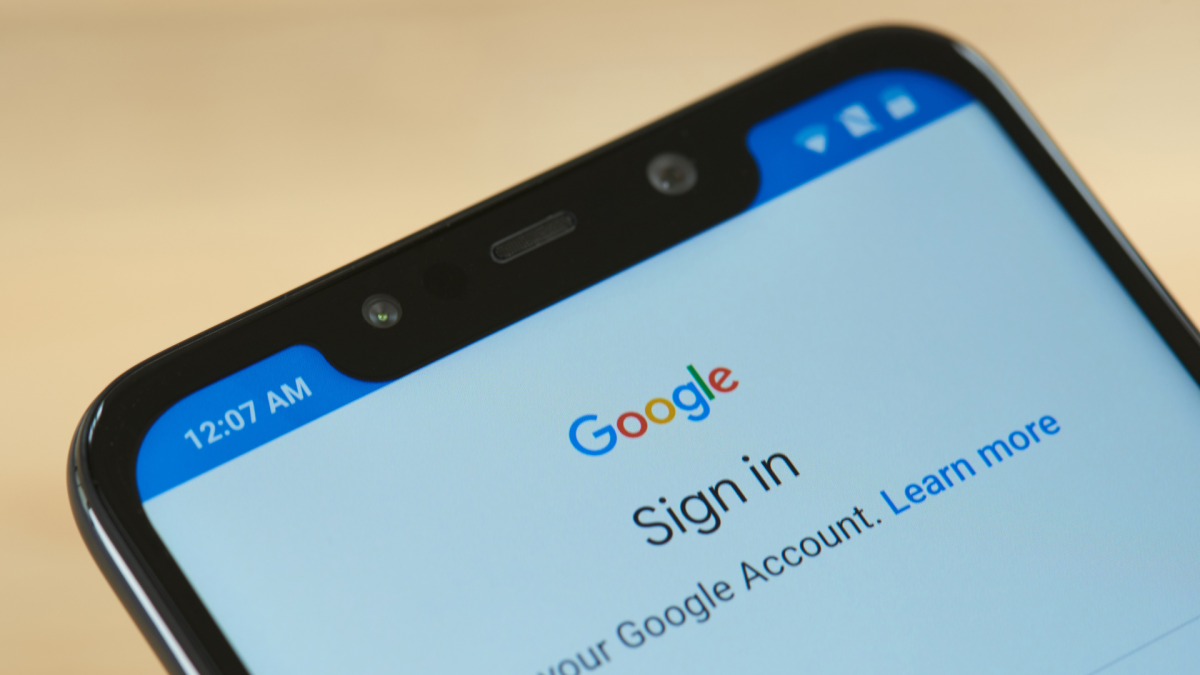Apple のさまざまなモバイル デバイスは Facetime のサポートを誇っていますが、本格的なビデオ通話を行うのではなく、ビデオ メッセージを送信したいだけの場合もあります。幸いなことに、これは簡単に実行できます。ここでは、ビデオ メールを送信するための初心者ガイドを紹介します。
まず、電子メール アカウントを設定する必要があります。その方法をここで学びましょう。それを解決したら、次の手順に従ってください (または上のビデオをご覧ください)。
iPhone、iPod touch、または iPad でカメラ アプリを開きます (以降、単に iPhone と呼びますが、すべてで同じです)。
前面カメラ (こちらを見ているカメラ) がアクティブになっていない場合は、画面上部のカメラ切り替えボタンをタップします。
カメラ画面の右下には、通常のカメラとビデオカメラを切り替えるトグルスイッチが表示されます。ビデオカメラは右側にあります。スイッチがビデオ カメラに設定されていない場合は、指で右にスワイプしてスイッチを変更します。
準備ができたら、下部 (中央) にある赤いボタンを押して録音を開始します。メッセージの録音が終了したら、同じボタンをもう一度押します。 45 秒未満に抑えることを忘れないでください。そうしないと、電子メールには大きすぎます。
画面の左下隅にある、矢印が出ている四角形のように見えるボタンをタップします。これにより、共有オプションが表示されます。上部にメールオプションが表示されます。それをタップすると、iPhone がビデオの準備を開始します。
ビデオの準備が完了すると、新しい電子メール メッセージとビデオが添付されていることを示すアイコンが表示されます。通常どおりこのメールに、送信先の人のメール アドレス、件名、メッセージ本文に含めるテキストを入力して、メッセージを送信します。おめでとうございます。完了しました。
ビデオの送信には時間がかかる場合がありますが、送信が完了すると、メッセージが配信されたことを知らせるシューッという音が聞こえます (iPhone のサウンドがオンになっていると仮定します)。
他に初心者向けのテクニカル サポートに関する質問に対応したり、抱えているものはありますか?までお知らせください[メールで保護されています]。コンピューティングを始めたばかりのときには、基本的すぎて学ぶべきことはほとんどないということを覚えておいてください。